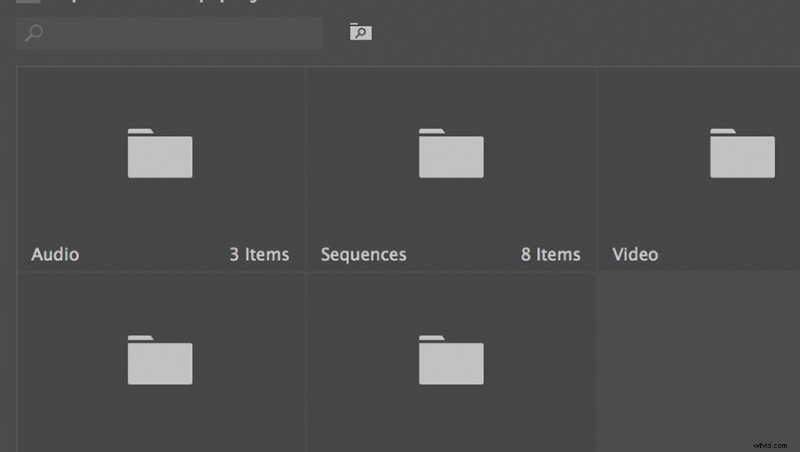
ビデオ編集者として働くことは、多忙で退屈な経験になる可能性があります。組織のツールと方法について考えるのに時間を費やすことは、大量のファイルを扱うときや、大勢の同僚で作業するときに非常に役立ちます。ファイルの名前を変更し、適切なフォルダー構造を作成し、メタデータをログに記録し、ファイルをバックアップし、ワークフローを開発することで、作業が非常に簡単になります。以下にリストされているアドバイスの一部は Premiere Pro ユーザー向けですが、ビデオ編集者なら誰でもこれらのヒントを利用できます。
ファイル名の変更
プロジェクト内のファイルの名前を変更するには、さまざまな方法があります。キャプチャしているコンテンツは、最終的に命名構造の決定を導くのに役立ちます。あなたは毎日のビデオブロガーですか?次に、日付による命名が最も役立つ場合があります。インディーズ映画の撮影?おそらく、シーン番号とテイク番号が適切なオプションです。 Premiere Pro 内でファイルの名前を変更できますが、この方法ではソースファイルの名前は変更されません。 Adobe Bridge と Lightroom の両方で、ソース ファイルの名前をバッチで変更できます。
フォルダとサブフォルダを作成する
ファイルの名前を変更すると整理整頓に役立つのと同様に、適切なフォルダー構造を作成することもできます。ローカル ドライブに標準のフォルダーとサブフォルダーを設定すると、編集プロセスが効率化されます。 Premiere プロジェクトでビンを使用すると、アセットをすばやく簡単に見つけることもできます。ローカル ドライブ上にあるか、Premiere Pro プロジェクト内にあるかにかかわらず、ビデオ、オーディオ、およびグラフィック用のフォルダーを作成するのが好きです。特定のプロジェクトの深さに応じてサブフォルダーを作成します。
ログ メタデータ
時間があり、プロジェクトがそれを保証する場合、メタデータの使用は非常に強力です。メタデータは本質的にデータに関するデータです。これには、ビデオグラファーの名前、シーン、テイク番号、撮影日、または技術情報を含めることができます。 Premiere Pro のプロジェクトまたはメタデータパネルからメタデータを追加できます。 Adobe Bridge は、メタデータを操作する場合にも特に役立ちます。必要なメタデータをアセットに追加したら、必要に応じてアセットを検索、閲覧、フィルタリングできます。
バックアップ ファイル
ファイルのバックアップには数分しかかかりませんが、作業時間を節約できます。私の編集のほとんどは、非常に簡単に落とすことができる外付けハードドライブで行われます。新しい外付けハードドライブを購入するときは、2 台購入し、2 台目をバックアップ ドライブとして使用しています。ファイルのバックアップは、バックアップ ドライブに単純にコピー アンド ペーストすることも、Time Machine や Premiere の Project Manager などのプログラムを使用して行うこともできます。ソース ファイルのバックアップに加えて、プロジェクト ファイルの複数のバージョンを日付に対応する名前で保存しています。
ワークフローを開発する
上記のヒントをすべて使用して、独自のワークフローを作成してください。命名スキームの選択、カスタム フォルダーとビンの作成、メタデータのログ記録、およびファイルのバックアップの一連の作業を完了すると、将来のプロジェクト用のテンプレートが作成されます。これらのヒントは時間がかかるかもしれませんが、確かに時間の価値があります。編集の開始時に整理整頓を心がけると、10 倍の成果が得られます。
